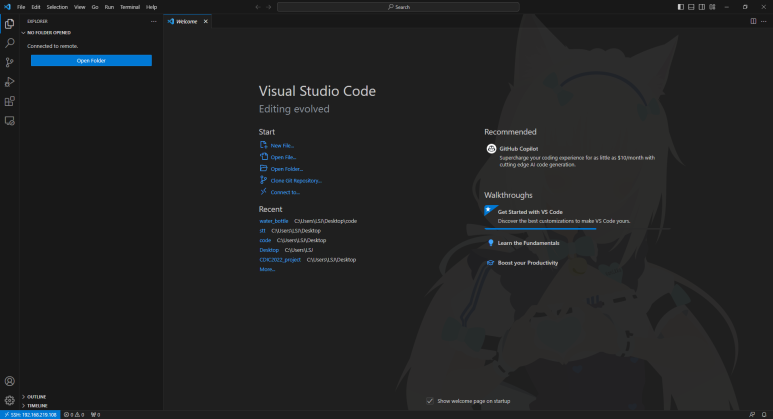라즈베리 파이를 쓰기 위해선 마우스랑 키보드 그리고 모니터 까지 연결해야 합니다.
하지만 이는 매우 번거로운 일입니다.
만약 SSH를 이용해 메인 컴퓨터로 라즈베리 파이를 원격제어할 수 있다면
추가적인 모니터, 키보드, 마우스가 필요하지 않아 더 편하게 사용할 수 있습니다.
1. Raspberry pi imager 세팅
Raspberry pi imager을 실행하고 우측 하단 톱니 바퀴를 클릭해 고급옵션을 선택할 수 있습니다.
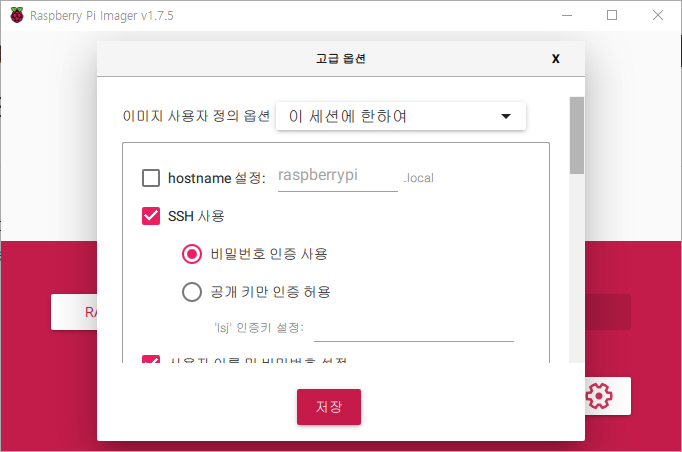 여기서 SSH 사용을 체크해 주세요.
여기서 SSH 사용을 체크해 주세요.
만약 와이파이를 이용할 경우 무선 LAN 설정을 체크한 다음 와이파이의 SSID와 비밀번호를 입력해 주세요.
(라즈베리 파이와 컴퓨터는 같은 인터넷에 접속되어 있어야 합니다.)
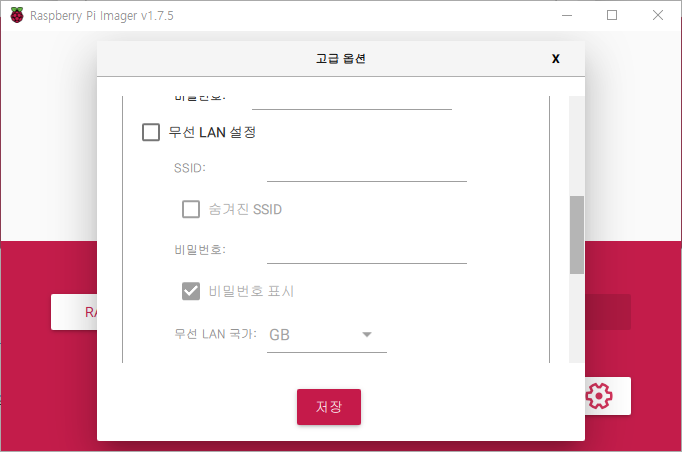
2. SSH 연결
2.1 Putty로 접속하기
우선 아래의 링크에 들어가서 Putty를 설치해 줍니다. https://www.chiark.greenend.org.uk/~sgtatham/putty/latest.html
connection type에 SSH를 선택하고 IP 주소를 입력한 다음 open을 클릭합니다.
그럼 보안 관련 경고가 뜰수도 있는데 그냥 accept 누르시면 됩니다.
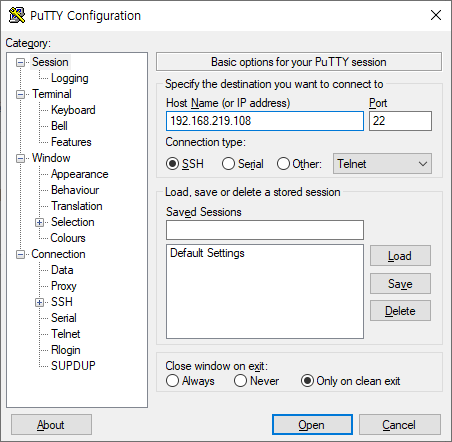
이제 사용자 ID와 비밀번호를 입력하시면 접속 완료입니다.
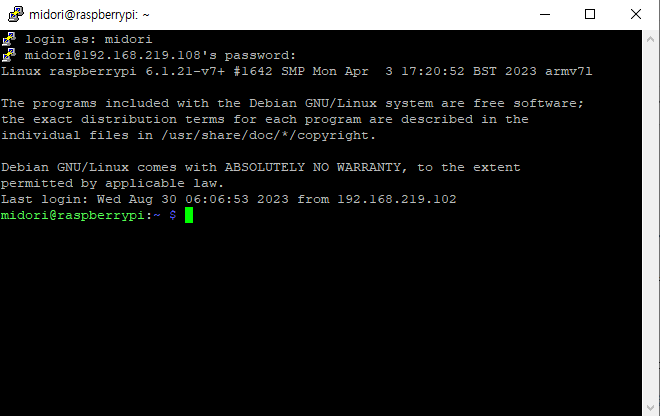
2.2 CMD로 접속하기
CMD를 킨 다음 아래 명령어를 입력해 줍니다.
ssh [사용자 ID]@[IP 주소]
그다음 비밀번호를 입력하면 접속 완료 입니다.
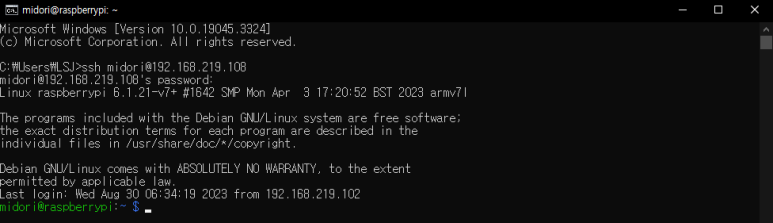
2.3 VSC로 접속하기
extension에서 SSH를 검색하신 다음 Microsoft의 Remote-SSH를 설치해 줍니다.
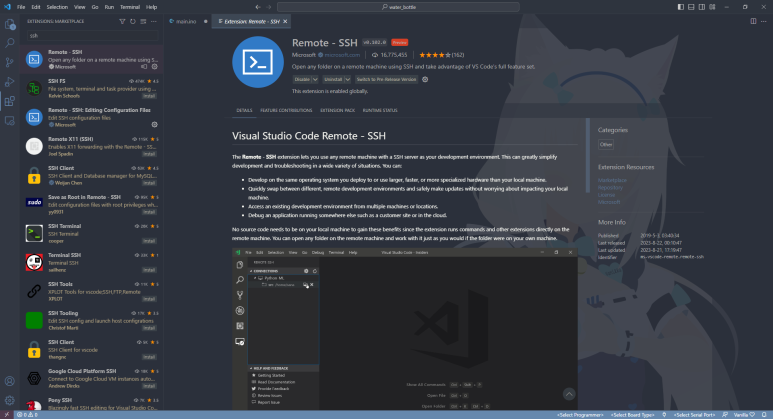
F1을 누른다음 Remote-SSH : Add New host…를 입력해 클릭합니다.
그 다음 ssh [유저 ID]@[IP주소] 를 입력해 줍니다.


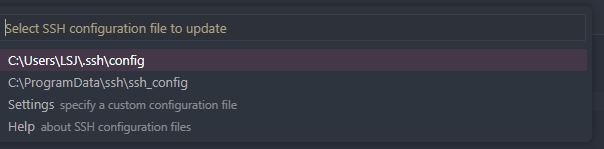
이러면 setup이 완료 되었습니다.
이제 접속을 위해 F1을 누른뒤 Remote-SSH: Connect to Host…를 입력해 클릭합니다.
그러면 아까 등록해 둔 IP 주소를 클릭하면 새로운 VSC 창이 뜹니다.
그다음 Platform은 Linux를 선택해 줍니다.
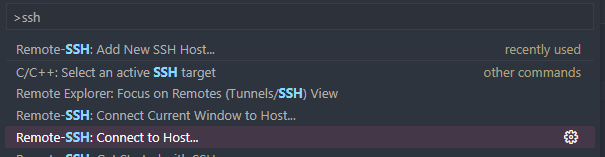
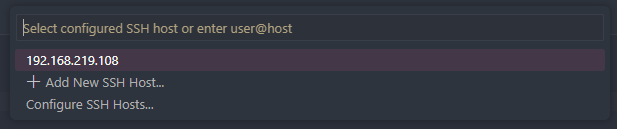
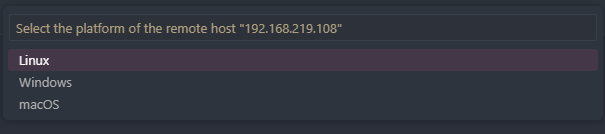
좌측 하단에 SSH : IP주소 가 뜨면 연결 성공입니다.